Panduan Pelaporan Pajak dengan e-filing dan e-SPT
Kalau Anda tiba di artikel ini melalui search engine, berarti kemungkinan besar Anda sudah berdamai dengan kewajiban kita semua untuk membayar pajak. Terlepas dari opini yang ada bahwa hasil pajak di Indonesia “tidak kelihatan” atau dikorupsi oleh pejabat negara atau dipakai bancakan oleh kontraktor dari hasil mark-up proyek. Pada akhirnya, sebagai warga negara yang baik, kita harus membayar pajak. Pajak digunakan untuk membiayai berbagai program pemerintah dari infrastruktur sampai pendidikan. Mari kita ikut berperan.
Tanggal 31-Maret adalah batas akhir melaporkan SPT (Surat Pemberitahuan) Pembayaran Pajak. Kalau Anda belum melaporkan, apalagi belum membayar; saya sarankan segera luangkan waktu. Kalau ini pertama kali Anda melaporkan pajak, mudah-mudahan artikel ini dapat membantu Anda menghemat waktu grotal-gratul dalam mengisi SPT Anda. Artikel ini saya buat dalam bentuk panduan teknis pengisian dan juga instalasi e-SPT. Saya akan memaparkan khusus untuk orang pribadi yang bekerja (dan atau) mempunyai usaha kecil-kecilan mandiri. Sekarang eranya entrepreneurship, untuk itu atas setiap Rupiah yang kita hasilkan, kita diwajibkan membayar pajak dan jangan lupa melaporkannya. Namun demikian karena saya bukan pakar pajak, maka artikel ini tidak bertujuan untuk “mengajari” Anda berapa pajak yang harus Anda bayar. Bila Anda memiliki kendala mengisi formulir terkait dengan pasal apa yang berlaku dan berapa besar persentasi, maka sebaiknya Anda menghubungi Account manager Anda di kantor pajak. Account manager Anda cukup handal dalam membantu Anda dan bisa dihubungi via telepon. Jauh lebih akurat dan tepat sasaran dibanding jika Anda menghubungi Kring Pajak 1500200.
Formulir 1770 atau 1770S atau 1770SS?
Kenapa saya hanya membatasi untuk ketiga jenis formulir ini; sebab saya termasuk golongan ini. Pelaporan SPT untuk ketiga jenis ini juga bisa dilakukan secara elektronik, tidak perlu datang langsung ke kantor pajak.
- Form 1770: Diisi oleh Orang Pribadi yang memiliki sumber penghasilan dari usaha dan/atau pekerjaan bebas;
- Form 1770S: Diisi oleh Orang Pribadi yang memiliki sumber penghasilan dari satu pemberi kerja (sebagai karyawan) atau lebih dan/atau penghasilan lainnnya yang bukan dari usaha atau pekerjaan bebas;
- Form 1770SS: diisi oleh Orang Pribadi yang memiliki sumber penghasilan hanya dari satu pemberi kerja yang jumlah bruto penghasilan setahun tidak melebihi Rp. 60.000.000,- dan tidak mempunyai penghasilan lainnya kecuali dari bunga bank dan bunga koperasi.
Ketiga formulir tersebut bisa dilaporkan melalui e-filing. Bila masih belum familiar dengan e-filing, tidak perlu khawatir. Hingga artikel ini selesai, nanti mudah-mudahan semua lebih jelas.
e-FIN, e-billing dan e-filing?
Oh ya, sebelum melangkah lebih jauh. Sudah pada punya NPWP kan ya? Kalau belum silahkan buat di sini dulu. Permohonan NPWP bisa dibuat secara online, tapi harus diikuti dengan melengkapi berkas dan mengunjungi Kantor Pajak. Tidak sulit.
Bila Anda sudah memiliki NPWP dan ingin melakukan pembayaran dan pelaporan pajak, Anda bisa melakukan pembayaran dan pelaporan. Untuk Anda yang memiliki cukup waktu dan dekat dengan lokasi kantor pajak, Anda bisa datang langsung dan menyelesaikan pelaporan. Tapi jika Anda tidak bisa meluangkan waktu terlalu banyak, maka saya sarankan untuk melakukan pelaporan secara elektronik (online).
Tahap pertama adalah membuat e-FIN (Electronic Filing Identification Number). Cara membuatnya cukup mudah, cukup mengisi formulir (bisa di download di sini) dan melampirkan berkas-berkas yang dibutuhkan, yaitu Fotokopi KTP dan Fotokopi kartu atau surat NPWP. Formulir dan berkas kemudian harus diserahkan secara langsung ke Kantor Pajak. Bila Anda tidak bisa datang langsung, Anda bisa meminta orang lain untuk melakukannya melalui surat kuasa. Surat kuasa asli (dengan tanda tangan) harus dibawa saat penyerahan dokumen. Bila semua dokumen diterima, penerbitan e-FIN memakan waktu kurang dari 5 menit. Anda akan menerima selembar kertas dengan nomor e-FIN dan instruksi selanjutnya.
Nomor e-FIN berlaku selama 30 hari. Dalam masa tersebut, Anda harus menggunakan e-FIN ini untuk melakukan registrasi ke e-filing. Bila e-FIN sudah ada di tangan Anda, silahkan ke sini untuk melakukan aktivasi akun e-filing. e-Filing adalah sebuah aplikasi web yang memungkinkan Anda untuk melaporkan SPT. Apabila Anda sudah melakukan aktivasi, maka Anda sudah (hampir) siap untuk melakukan pelaporan SPT secara online. Mengapa (hampir) siap? Karena sebelum melaporkan pajak, tentunya Anda harus membayar pajaknya terlebih dahulu. Setelah pembayaran dilakukan, barulah Anda bisa melaporkan pembayaran.
Kalau Anda digaji oleh kantor, biasanya pemotongan pajak dilakukan oleh perusahaan Anda dan Anda mendapatkan bukti pemotongan pajak. Simpan bukti ini karena nanti nomor buktinya harus dimasukkan saat Anda mengisi formulir pada e-filing. Bila Anda memiliki usaha bebas, maka pembayaran bisa Anda lakukan melalui ATM atau internet banking (Mandiri, BNI dan lainnya).
e-billing adalah aplikasi web yang digunakan untuk menerbitkan Surat Setoran Pajak (SSP). Anda bisa menggunakan login yang sama (NPWP + password untuk masuk ke e-filing) untuk masuk ke e-billing. Melalui e-billing, untuk setiap pajak yang akan Anda setorkan, Anda akan mendapatkan kode billing (billing ID). Kode billing ini yang nantinya Anda bisa gunakan pada aplikasi Internet banking atau ATM untuk membayarkan tagihan pajak. Setelah Anda tahu berapa pajak yang harus Anda bayarkan, maka sebelum membayar Anda harus menyiapkan kode e-billing. Sekarang ini semua bank tidak dapat melayani penyetoran pajak tanpa kode e-billing. Tapi tidak perlu bingung, caranya sangat mudah. Kunjungi situs ini dan pilih “Isi SSE”. Nanti Anda akan dibawa ke halaman berikutnya dimana Anda akan diminta mengisi formulir. Masukkan kode akun pajak yang benar; karena kalau sampai salah, akan terjadi kesalahan pembukuan dalam laporan pajak Anda.
Berikut contoh kode akun:
- Kalau Anda punya usaha toko kelontong, yang omzet tahunannya lebih kecil dari 4.8 Milyar, maka Anda diwajibkan membayar pajak PPh final sebesar 1% dari penjualan kotor. Kode akun yang harus Anda pilih adalah 411128 (Jenis Pajak PPh Final) dan kode setoran 420 (Pajak PPh Final atas usaha yang memiliki peredaran bruto tertentu)
- Kalau Anda punya rumah/ apartemen yang Anda sewakan, maka Anda diwajibkan membayar pajak PPh final sebesar 10% dari harga sewa. Kode akun yang harus Anda pilih adalah 411128 (Jenis Pajak PPh Final) dan kode setoran 403 (Pajak PPh Final atas persewaan tanah dan/ atau bangunan)
Kalau Anda punya usaha jenis lain dan bingung harus memilih kode yang mana, bisa dilihat daftar kode akun di sini.
Setelah diisikan kode akun dan pajak yang akan Anda bayarkan, klik “buat kode billing” dan Anda akan mendapatkan kode billing. Kode ini nanti bisa Anda masukkan saat akan melunasi pajak via ATM atau internet banking. Saat Anda memasukkan kode billing, Anda diberikan kesempatan untuk me-review data pajak yang akan Anda setorkan.
e-filing: 1770S dan 1770SS
Sekali lagi, kedua formulir ini diperuntukkan bagi pegawai yang digaji dan memiliki pemasukan dalam negeri lain, bukan dari usaha bebas. Bila gaji Anda setahun di bawah Rp. 60.000.000 maka gunakan formulir 1770SS dan bila lebih, gunakan formulir 1770S.
Bila Anda ingin mengisi form 1770S/SS secara online, Anda bisa melihat panduan sederhana yang saya buat. Bisa diunduh di sini : Panduan singkat mengisi e-Filing 1770S. Namun demikian perlu saya sampaikan, saya bukan konsultan Pajak, jadi saya tidak bisa memberikan panduan mengenai angka berapa yang harus Anda masukkan, atau PPh Pasal berapa yang berlaku bagi penghasilan Anda. Panduan ini sebatas memberikan familiarisasi bagi Anda supaya lebih cepat memahami alur pengisian formulir online.
e-filing: 1770
Bila Anda memiliki usaha bebas (toko kelontong, warung, usaha laundry, kos atau lainnya), maka Anda harus menggunakan form 1770. Formulir ini mengijinkan Anda untuk mengisi lebih detail tentang usaha Anda. Bila Anda memiliki usaha, sebaiknya Anda membuat pembukuan sederhana, khususnya neraca rugi laba. Idealnya Anda melakukan pembukuan setiap bulan, sehingga tampak berapa pendapatan setiap bulannya.
Sesuai aturan, pajak penghasilan harus dibayarkan sebelum tanggal 15 di bulan berikutnya. Ada denda yang harus dibayarkan bila terjadi keterlambatan. Saya terus terang selalu terlambat dalam membayarkan, sebagian karena jumlah pajak terlalu kecil (tidak bisa dibayar via internet banking), sebagian karena tidak ada pemasukan pada bulan tersebut (karena termin pembayaran 3 bulanan), sebagian lagi murni karena saya lupa. Sejauh ini belum ada tagihan denda. Entah kalau nanti ada, semoga saja tidak. Tapi tetap lebih baik dilaporkan karena semakin kita menunda melaporkan, seiring membaiknya pengawasan dan pemungutan pajak, konsekuensinya akan semakin buruk jika kita menunda.
Kembali ke pelaporan formulir 1770, saat ini (Maret 2016), aplikasi e-filing belum menyediakan fitur pengisian online. Namun demikian, situs e-filing memberikan fitur upload untuk mengunggah formulir 1770. Formulir yang diunggah harus sudah diisi dan dalam bentuk format file .CSV. Untuk melakukan ini ada serangkaian persiapan yang harus Anda lakukan di komputer Anda.
Bila Anda pergi ke situs pajak.go.id, Anda akan kesulitan, pertama karena (mungkin) traffic ke situs ini begitu tinggi, performa koneksi situs pajak kurang baik. Kedua, meskipun kelihatannya sederhana, bila Anda ikuti langkahnya – banyak error yang Anda temui dan Anda kemungkinan akan frustrasi setelah 15 menit mengutak-atik komputer Anda. Untuk itu berikut saya bantu langkah-langkah instalasinya:
- Silahkan download semua file instalasi yang Anda perlukan di sini:
- Setelah Anda download semua, ekstrak-lah masing-masing file tersebut, di folder yang terpisah. Khususnya untuk file-file Patch, jangan diekstrak dalam folder yang sama. Siapkan folder seperti ini:
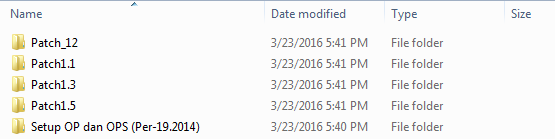
- Kemudian, masuk ke folder “Setup OP dan OPS (Per-19.2014)” dan lanjut ke folder “DotNetFX40Client”. Jalankan file instalasi dotnetfx.

- Ikuti instruksi instalasi hingga selesai. Atau jika Anda menemui error seperti di bawah ini, berarti komputer Anda sudah memiliki dotNet versi tersebut, atau yang lebih mutakhir. Bila Anda melihat pesan ini, tekan “close” lalu ikuti langkah selanjutnya.

- Selanjutnya masuk kembali ke folder “Setup OP dan OPS (Per-19.2014)”. Double click pada “setup”
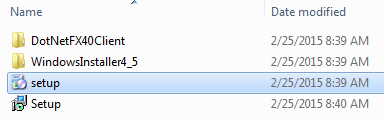
- Ikuti langkah hingga instalasi selesai.
- Setelah itu masuk ke folder “Patch1.1” dan jalankan file “Patch1.1”
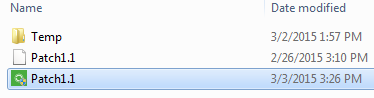
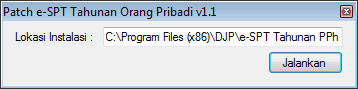
- Ulangi langkah 7, untuk folder “Patch_12”, lalu “Patch1.3” dan “Patch1.5” (urutan jangan dibalik)
- Setelah ini Anda siap untuk mengisi e-SPT Anda
- Dari Menu Windows “Start”, Pilih “e-SPT Tahunan PPh Orang Pribadi”
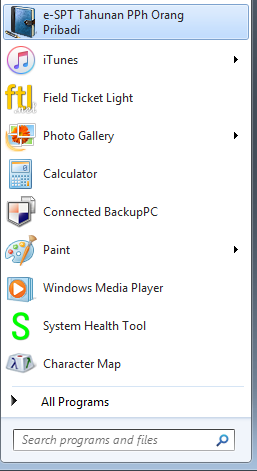
- Anda akan masuk ke aplikasi e-SPT.
- Koneksi ke database, pilih “data” dari folder “Database”

- Untuk login, masukkan username “administrator” dan password “123”
- Untuk detail pengisian SPT, mirip seperti yang sudah saya sampaikan sebelumnya pada file Panduan Pengisian 1770S. Yang berbeda hanya adanya tambahan detail usaha (Pendapatan, Beban Usaha dll) harus diisikan. Masukkan detail satu demi satu.
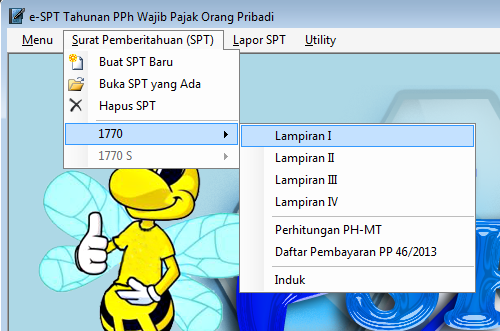
- Sampai di Lampiran IV, Anda akan diminta memasukkan daftar harta untuk tahun pajak ini. Bila Anda sudah memasukkan daftar pada tahun sebelumnya, maka sebenarnya Anda tidak perlu mengetik ulang satu per satu. Coba masuk ke Utility -> Expor Data Harta. Dari situ pilihlah SPT tahun sebelumnya, pastikan daftar harta yang muncul sudah tepat. Lalu klik “Simpan ke File”, dan simpanlah file CSV tersebut di folder yang akan Anda gunakan untuk menyimpan data pajak.
- Bukalah File CSV tadi di MS Excel. Ubahlah isi pada kolom “Tahun Perolehan”, menjadi tahun pajak yang sedang Anda selesaikan. Misalnya Anda sedang mengisi SPT 2017, maka ubahlah semua tahun di kolom itu menjadi 2017. Setelah itu, isilah angka-angka yang terbaru pada masing-masing harta Anda. Bila ada harta baru (rekening, emas, dlsb), Anda bisa membuat line baru dan mengisi semua detail sesuai format kolom di file CSV tersebut.
- Setelah selesai mengedit file CSV, jangan lupa save dan tutup.
- Kembali ke layar aplikasi e-SPT, dan masuk ke Utility -> Import Data Harta. Pilihlah file CSV yang sudah Anda edit tadi, dan pastikan harta yang baru sudah muncul di SPT.
- Masuk ke “Surat Pemberitahuan (SPT) -> 1770 -> Induk. Cek satu-per satu isian di situ; dan pastikan Anda memilih status Anda (lajang, menikah, jumlah tanggungan) supaya Anda mendapatkan jumlah PTKP (penghasilan tidak kena pajak) yang benar. Setelah semua OK, lanjut ke tahap berikutnya.
- Setelah selesai, masuk ke menu “Lapor SPT” -> “Lapor SPT ke KPP”, click “Buat File” dan tentukan lokasi untuk menyimpan file CSV Anda. File inilah yang kemudian nanti akan kita pakai untuk diunggah ke situs e-filing.
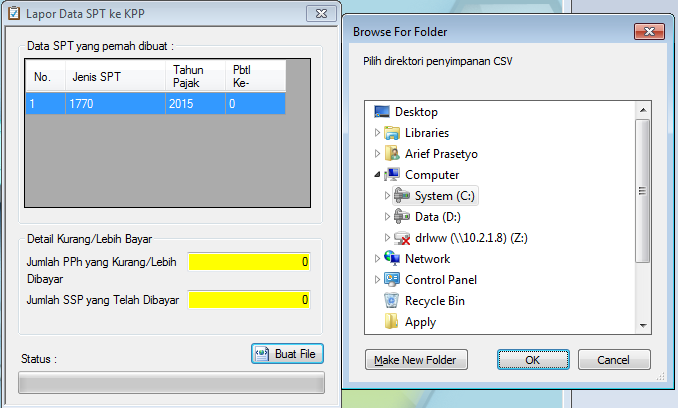
- Setelah file CSV dibuat, Anda akan melihat sebuah file dengan nama random. Saya sarankan untuk tidak merubah nama file ini, karena saya mengalami error saat akan melakukan upload. Setelah file CSV siap, siapkanlah pula berbagai lampiran Anda, dalam format PDF. Ini yang tidak dijelaskan secara gamblang di tempat lain. Lampiran Anda harus dalam format PDF; dan jika Anda memiliki lebih dari satu file, maka semua file itu harus digabung menjadi satu file PDF. Anda tentu perlu software untuk melakukan itu. Bisa menggunakan Adobe Acrobat Professional (Adobe reader saja tidak bisa melakukan penggabungan file).
- Setelah Lampiran Anda siap, dan tergabung dalam satu file PDF; Anda harus pastikan bahwa nama file PDF tersebut sama persis dengan nama file CSV Anda tadi. Ini juga tidak dijelaskan dimanapun. Saya mengetahui ini setelah mencoba upload dan mendapatkan pesan error dari e-filing. Berikut kedua file yang sudah siap upload: satu CSV, satu PDF, dengan nama file yang sama persis.

- Lalu kembali ke layar e-filing dan pilih opsi “Buat SPT” dan masuk ke opsi 1770
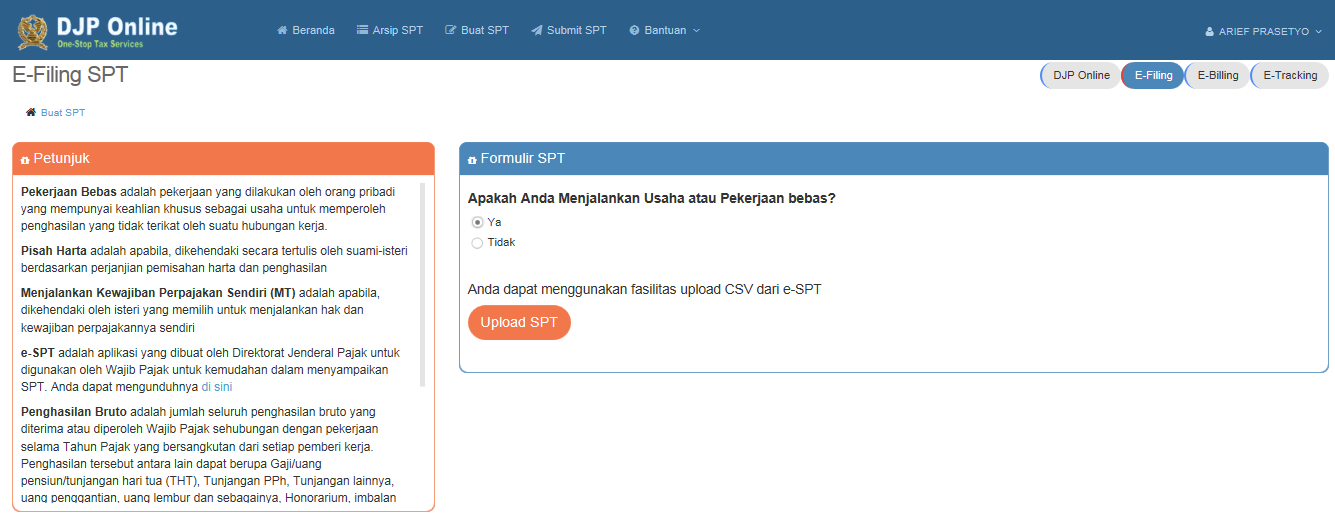
- Lalu masukkan kedua file yang sudah Anda siapkan tadi, dan klik “Start Upload” dan masuk ke tahap pengiriman.
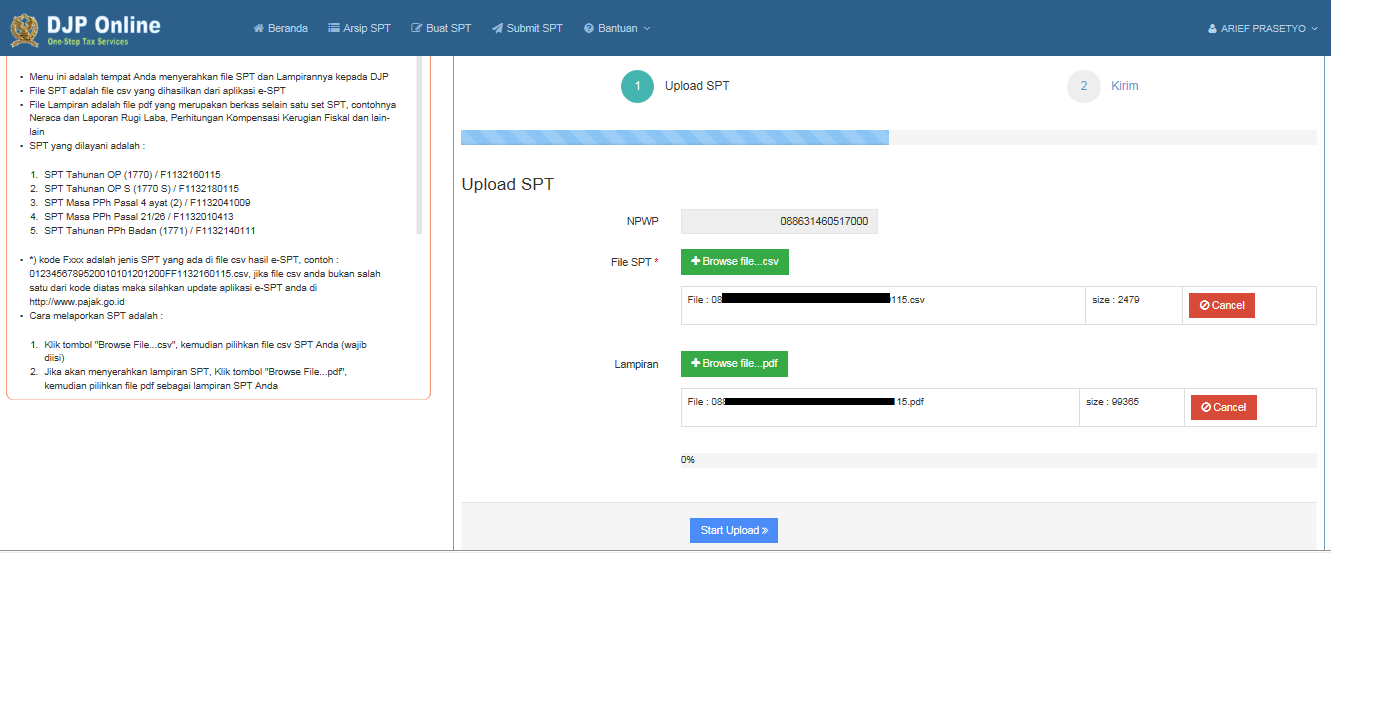
- Bila semua lancar, Anda lalu akan menerima kode verifikasi melalui email. Setelah Anda memasukkan kode verifikasi, Anda akan menerima email berisi Bukti Pengiriman Elektronik (BPE).
- Selesai
Tantangan Bagi Ditjen Pajak
Metode pelaporan SPT secara elektronik “is the way to go”, alias cara yang paling nyaman bagi semua orang. Meskipun memang ada 2 tantangan. Yang pertama adalah tantangan secara teknis. Dari urutan step di atas, masih banyak yang bisa diperbaiki dari sistem yang ada. Baik display maupun rentetan bisa dibuat lebih intuitif bagi pengguna. Berbagai pesan error yang ada juga sebaiknya diperjelas, misalnya error pada bagian akhir pengisian online formulir atau panduan. Errornya kira-kira berbunyi demikian “SPT Anda tidak dapat dikirimkan karena tidak lengkap. Hal ini bisa dikarenakan sebagai berikut: 1…. 2… 3…4…..dst” Pesan error seperti ini kurang jelas karena berarti si pelapor harus mencoba satu per satu.
Ada lagi error pada login, saya pernah mengalami “Nomor NPWP tidak ditemukan”. Sampai akhirnya saya menelepon Kring Pajak dan dijelaskan bahwa ini karena status NPWP saya non-efektif. Cara membetulkannya, saya harus menelepon ke Account Manager saya di Kantor Pajak dan dia akan membantu untuk mengaktifkan kembali. Dalam memperbaiki problem ini, pelapor harus habis waktu dan juga habis pulsa. Ini juga hendaknya bisa diperbaiki.
Tantangan yang kedua adalah pemahaman tentang bagaimana mengisi formulir pajak itu sendiri. Saat ini saya mengapresiasi berbagai sesi pelatihan gratis yang diadakan oleh kantor-kantor pajak. Tampaknya memang masih belum ada cara yang lebih mudah dan efektif, selain tatap muka dengan petugas pajak yang bisa menjelaskan bagaimana pelaporan pajak yang benar. Khususnya bagi pegawai yang juga mempunyai bisnis kecil sampingan. Keraguan tentang bagaimana mengisi ini berujung ke ketakutan kalau salah dan kena denda. Padahal tentu tidak semuanya akan berujung pada denda. Kesalahan lapor bisa saja dengan mudah diselesaikan dengan mengirim surat pembetulan atau sekedar bertemu dengan account manager kita di kantor pajak.
Ke depannya semoga perbaikan terus dilakukan dan pelapor pajak tidak harus bersusah payah untuk sekedar melaporkan.
Semoga bermanfaat.
Perubahan Nominal Pendapatan Tidak Kena Pajak (PTKP) untuk 2016 (2017 masih tetap sama)
Untuk tahun pajak 2016, nilai pendapatan tidak kena pajak berubah dari Rp. 24.300.000 menjadi Rp. 54.000.000. Nilai PTKP untuk tanggungan (suami/istri dan anak) juga naik dari Rp. 2.025.000/ tanggungan menjadi Rp. 4.500.000/ tanggungan. Ini tentunya meringankan bagi para wajib pajak. Oleh karena itu pastikan bahwa perusahaan Anda mengenakan PTKP baru saat melakukan pemotongan pajak penghasilan (PPh21).
Dalam melaporkan SPT 2016, bila Anda menggunakan aplikasi e-SPT seperti langkah yang sudah saya paparkan di atas; maka Anda perlu merubah setting PTKP ini. Kalau tidak, maka perhitungan formulir SPT Induk akan salah dan bisa berakibat pajak terhutang yang harusnya (mungkin nihil) menjadi kurang bayar. Bila Anda sudah familiar mengisi SPT dengan aplikasi e-SPT, cara mengubah setting PTKP sangat mudah.
Pertama dari layar utama aplikasi e-SPT, koneksi ke database dan pilihlah opsi Utility –> Setting –> PTKP:
Pilih opsi “PTKP”. Pilihlah PTKP tahun 2015 (yang terakhir Anda gunakan) lalu ubahlah masa berlaku PTKP yang lama tersebut menjadi 31/12/2015. Kemudian setelah selesai, klik tombol “Tambah” dan masukkan data PTKP yang baru sebagai berikut:
Selanjutnya kembalilah ke menu utama dan teruskan pengisian SPT Anda. Mudah bukan? :)

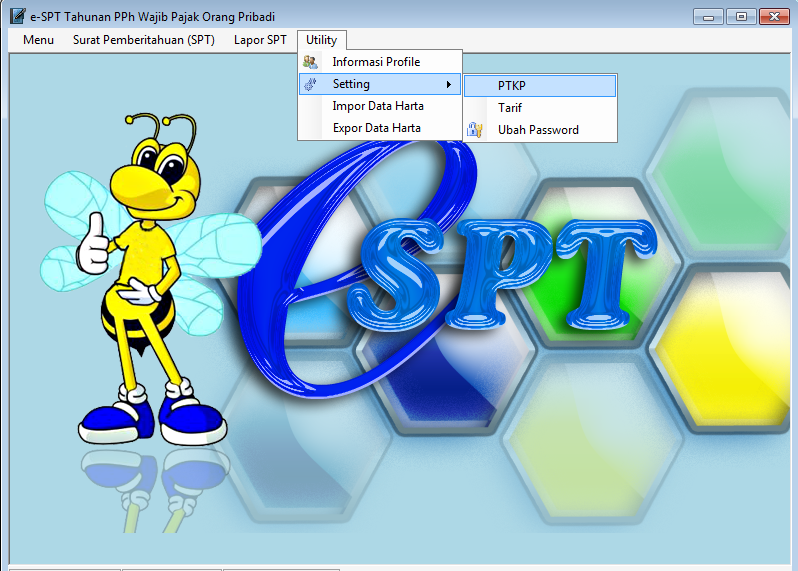
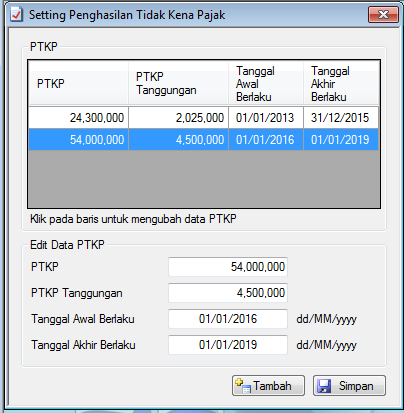



*bintangi*
Haha Mizan :))